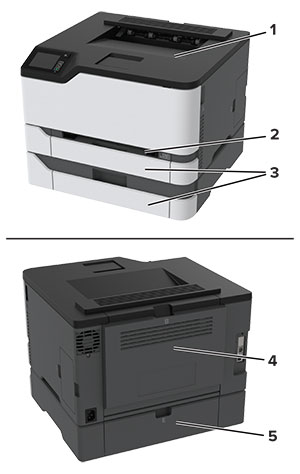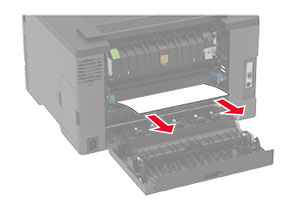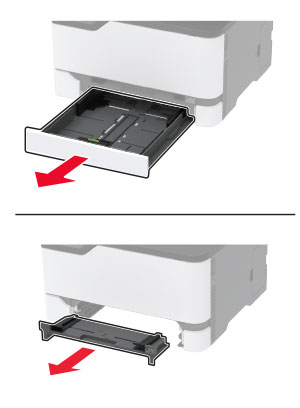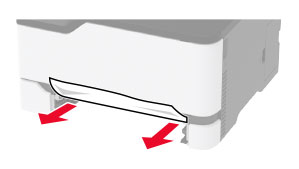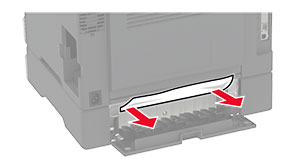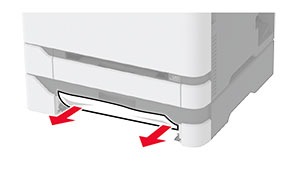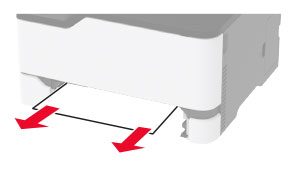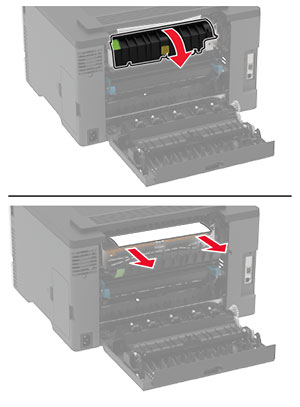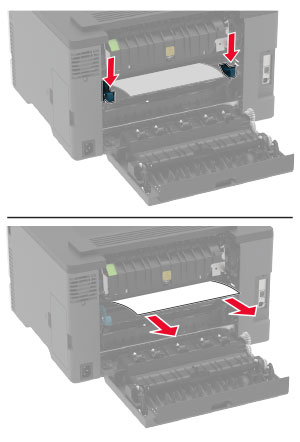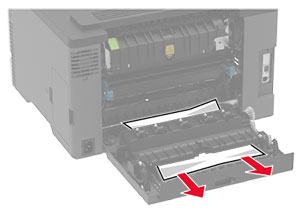용지 걸림 예방
용지를 올바르게 넣습니다.
급지대에 용지를 평평하게 넣었는지 확인하십시오.
올바른 용지 공급
잘못된 용지 공급


인쇄 도중 급지대에 용지를 넣거나 빼지 마십시오.
용지를 너무 많이 넣지 마십시오. 용지가 최대 용지 채움 표시 아래에 있는지 확인합니다.
용지를 용지함에 밀어 넣지 마십시오. 그림과 같이 용지를 넣습니다.
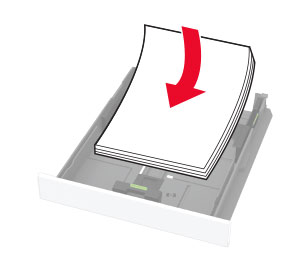
용지 가이드가 올바르게 배치되어 있고 용지 또는 봉투가 양쪽에서 너무 눌리지 않았는지 확인합니다.
용지함에 용지를 넣은 후에는 용지함을 프린터에 끝까지 밀어 넣으십시오.
권장 용지를 사용하십시오.
권장 용지 또는 특수 용지만 사용하십시오.
구겨졌거나, 접혔거나, 눅눅하거나, 휘어졌거나, 말린 용지는 넣지 마십시오.
용지를 넣기 전에 앞뒤로 살짝 구부렸다가 파라락 넘겨 용지가 서로 붙지 않도록 하고 고르게 정돈하십시오.
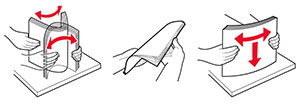
손으로 절단하거나 다듬은 용지는 사용하지 마십시오.
동일한 용지함에 용지 크기, 무게 또는 유형을 혼합하여 넣지 마십시오.
용지 크기 및 종류가 컴퓨터 또는 프린터 제어판에서 올바르게 설정되었는지 확인합니다.
제조업체 권장 사항에 따라 용지를 보관하십시오.